在ultraedit中使用列模式并插入数字的步骤
UltraEdit使用列表模式的时候,为了方便显示多少列,想要插入数字,该怎么插入呢?下面我们就来看看详细的教程。
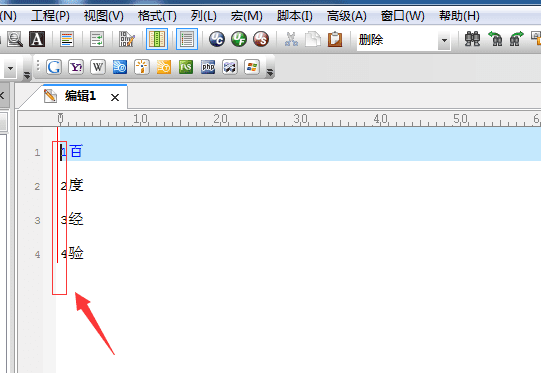
1、在进行使用的当前的的需要的添加的数字顺序,
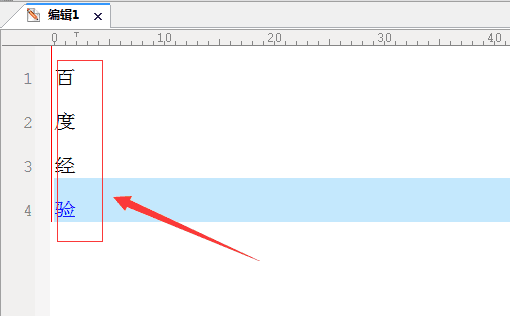
2、进行点击UltraEdit菜单中的列菜单。
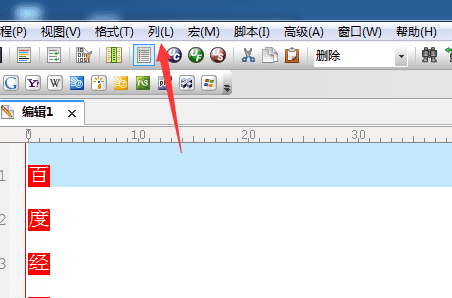
3、点击了列菜单之后,弹出了下拉菜单选中为列模式的选项。
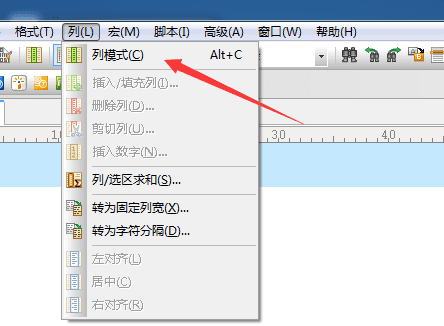
4、选中列模式的之后,进行点击插入数字的选项。
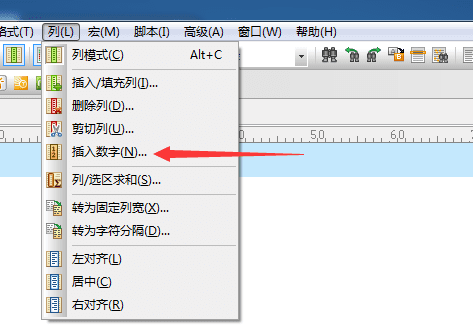
5、这样就会弹出了一个插入号码的窗口的界面当中,其它默认即可,可以根据需要进行修改。
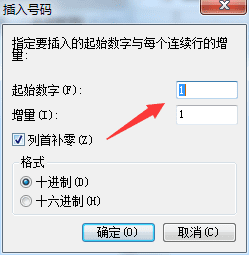
6、然后进行点击确定即可,来进行插入号码。
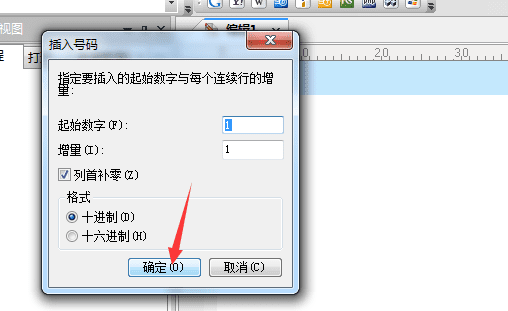
7、可以看到的是在当前的文字的前面被添加了数字。
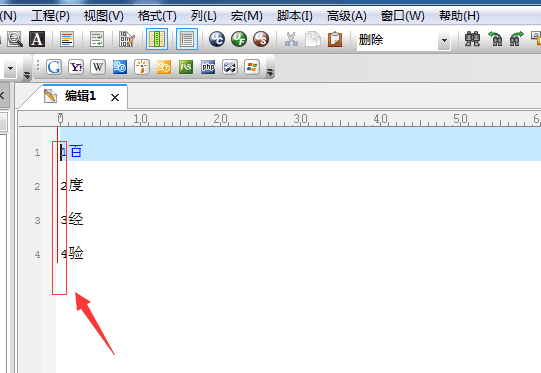
以上就是UltraEdit列模式插入数字的教程,希望大家喜欢,请继续关注路饭。
本文地址:http://www.45fan.com/dnjc/98430.html
